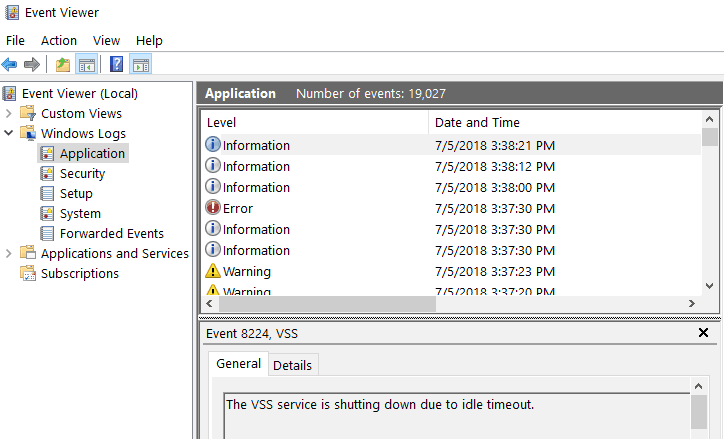
תוכנה זו תתקן שגיאות מחשב נפוצות, תגן עליך מפני אובדן קבצים, תוכנות זדוניות, כשל חומרה ותייעל את המחשב שלך לביצועים מקסימליים. תקן בעיות במחשב והסר וירוסים כעת בשלושה שלבים פשוטים:
- הורד את כלי התיקון למחשב Restoro שמגיע עם טכנולוגיות פטנט (פטנט זמין פה).
- נְקִישָׁה התחל סריקה כדי למצוא בעיות של Windows שעלולות לגרום לבעיות במחשב.
- נְקִישָׁה תיקון הכל כדי לפתור בעיות המשפיעות על אבטחת המחשב וביצועיו
- Restoro הורדה על ידי 0 קוראים החודש.
כאשר אתה בודק שגיאות כלשהן במערכת ההפעלה Windows 10, 8.1, 7 שלך, הדרך הטובה ביותר לעשות זאת היא על ידי פתיחת יומן אירועים של Windows תכונה זמינה בכל גרסת מערכת ההפעלה של Windows. כמו כן, כשאתה מחפש אירוע ספציפי שקרה במערכת שלך, זה עלול להיות קצת מבלבל כאשר יומן האירועים מלא בסוגים אחרים של הודעות. לקבלת גישה מהירה למה שאתה מחפש, אני אראה לך להלן כיצד תוכל למחוק יומן אירועים ב- Windows 10, 8, 7.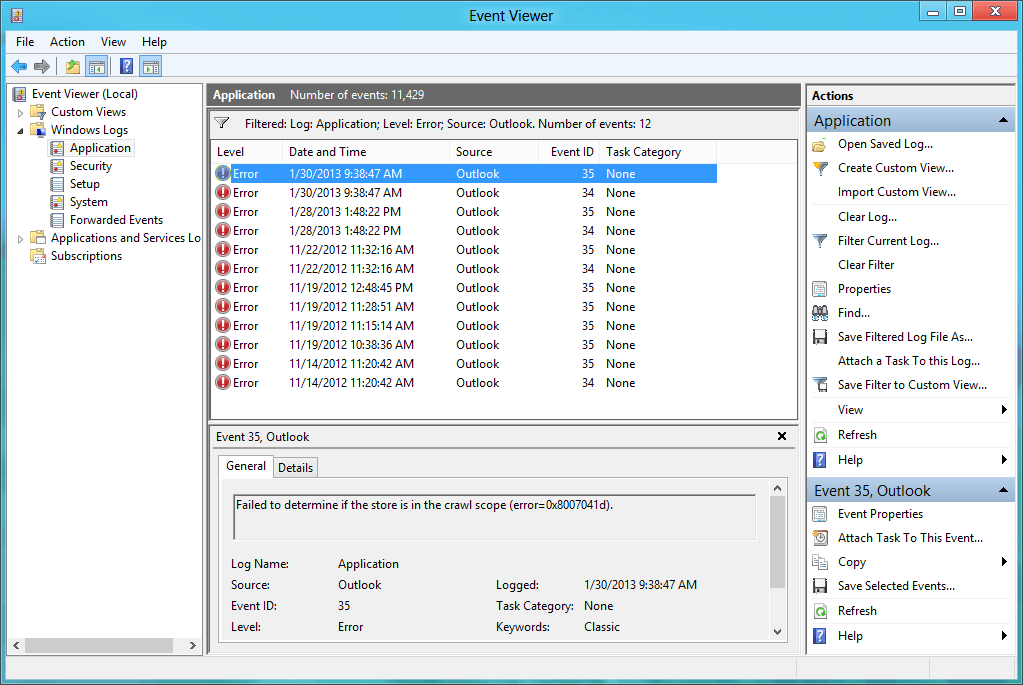
ביומן האירועים Windows 10, 8, 7, אתה יכול להציג את השגיאות, האזהרות או המידע מהיישומים שאתה מריץ ב- Windows 10, 8, 7 או
נקה את מציג האירועים ב- Windows 10, 8, 7
- נקה את יומן האירועים של Windows באופן ידני
- השתמש בשורת הפקודה
1. נקה את יומן האירועים של Windows באופן ידני
- לחץ לחיצה ימנית או הקש על כפתור ההתחלה.
- לחץ לחיצה ימנית על לוח הבקרה בתפריט ההתחלה.
- לחץ לחיצה ימנית על מערכת ואבטחה.
- לחץ לחיצה ימנית על כלי ניהול בחלון המערכת והאבטחה. ניתן גם להקליד 'אירוע' בתפריט החיפוש ולבחור 'הצג יומני אירועים‘
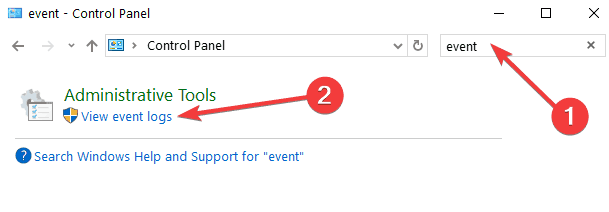
- כעת יהיה עליך להיות מחובר כמנהל ולחץ לחיצה כפולה (לחיצה שמאלית) על "מציג האירועים".
- לאחר פתיחת מציג האירועים תהיה לכם רשימה של אירועים אליהם תוכלו לגשת.
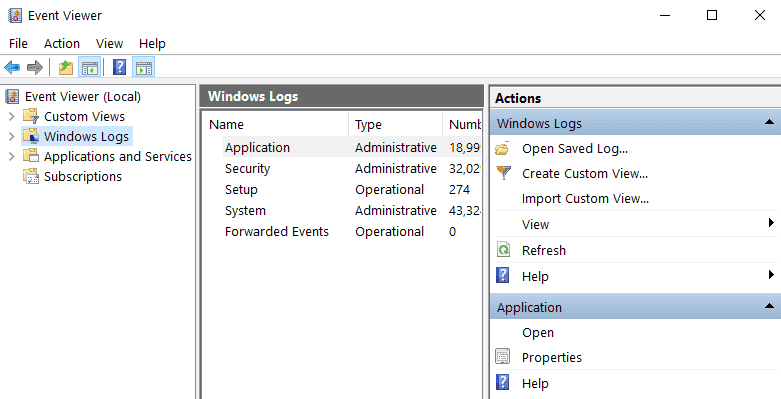
- לחץ לחיצה ימנית על האירוע שברצונך לנקות ואז שמאל על "נקה יומן".
- לאחר שתסיים לנקות את יומני האירועים סגור את חלון יומן האירועים ותוכל להמשיך בעבודה שלך.
- קָשׁוּר: 5 הצופים הטובים ביותר ביומן האירועים של Windows 10
2. השתמש בשורת הפקודה
- במסך ההתחלה יש לך ב- Windows 10, 8, 7 התחל להקליד "cmd.exe"
- לאחר שהוא ימצא את סמל "cmd" תצטרך ללחוץ עליו לחיצה ימנית ולבחור "הפעל כמנהל".
- יהיה עליך להקליד את חלון "cmd" שפתחת את "wevtutil el" ללא הצעות מחיר. זה יראה לך את כל האירועים שיש לך.
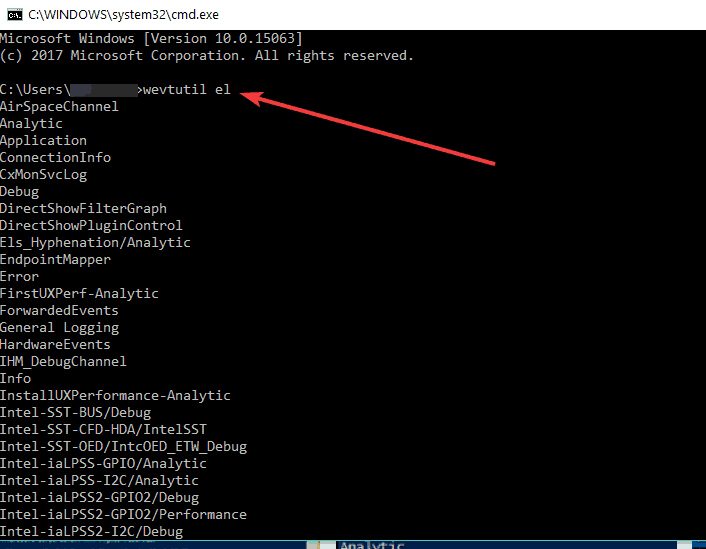
- עכשיו כשלפניכם רשימת יומני האירועים רשמו את זה שרוצים לנקות.
- לניקוי אירוע ספציפי רשמו את הפקודה למטה ואחריה שם היומן.
wevtutil cl דוגמה
הערה: במקרה שיש לך מעל "הדוגמה" הוא שם היומן שברצונך לנקות.
כעת יש לך שתי שיטות לניקוי יומני אירועים ב- Windows 10, 8, 7. כהערה צדדית, עליך להיזהר מאוד שלא למחוק יומן אירועים שאולי תזדקק לו מאוחר יותר.
כיצד לנקות יומני אירועים ב- Windows 10, 8, 7
- נקה יומני אירועים באמצעות שורת פקודה
- נקה יומן אירועים באמצעות PowerShell
- נקה יומני אירועים באמצעות VBScript / WMI
שתי השיטות המפורטות לעיל מראות לך כיצד לנקות יומן אירועים ספציפי מ- Windows 10, 8 או Windows 7. כעת, אנו נראה לך כיצד לנקות את כל יומני האירועים בבת אחת. ישנן מספר שיטות לניקוי כל יומני האירועים בבת אחת, כך שתוכל לבחור אחת המתאימה ביותר לצרכיך.
- קָשׁוּר: נהל ערוצי יומן אירועים באמצעות המהדורה EventLogChannelsView של Nirsoft
שיטה 1 - נקה יומני אירועים באמצעות שורת פקודה
שורת הפקודה היא ככל הנראה הכלי הנפוץ ביותר לפתרון כל הבעיות הקשורות למערכת, והיא יכולה לשמש גם לניקוי כל יומני האירועים. הנה מה שאתה צריך לעשות כדי לנקות את כל יומני האירועים באמצעות שורת הפקודה:
- פתח את פנקס הרשימות והדבק את הטקסט הבא:
-
@echo כבוי
FOR / F "אסימונים = 1,2 *" %% V IN ('bcdedit') DO SET adminTest = %% V
IF (% adminTest%) == (Access) הולך noAdmin
עבור / F "אסימונים = *" %% G ב ('wevtutil.exe el') DO (התקשר: do_clear "%% G")
הֵד.
הד יומני האירועים נוקו!
הולך לסוף
: do_clear
ניקוי הד% 1
wevtutil.exe cl% 1
goto: eof
: noAdmin
הד עליך להריץ סקריפט זה כמנהל מערכת!
הֵד.
:הסוף
-
@echo כבוי
- שמור את הטקסט כקובץ .bat או .cmd (תן שם לקובץ עם מרכאות כדי לשמור אותו אוטומטית כקובץ .cmd, כמו "ClearLog.cmd")
- הפעל קובץ .cmd שרק שמרת כמנהל
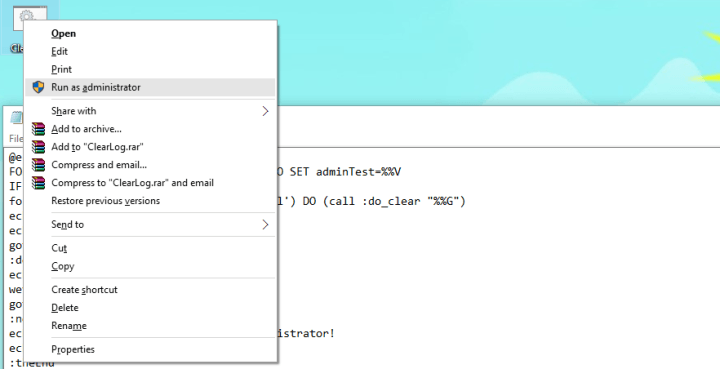
- פשוט תן לפקודה להסתיים

הפעל סריקת מערכת כדי לגלות שגיאות אפשריות

הורד את Restoro
כלי לתיקון מחשב

נְקִישָׁה התחל סריקה כדי למצוא בעיות ב- Windows.

נְקִישָׁה תיקון הכל כדי לפתור בעיות עם טכנולוגיות פטנט.
הפעל סריקת מחשב באמצעות כלי התיקון Restoro כדי למצוא שגיאות הגורמות לבעיות אבטחה ולהאטות. לאחר השלמת הסריקה, תהליך התיקון יחליף קבצים פגומים בקבצי ורכיבי Windows חדשים.
זה הכל, כל יומני האירועים שלך מנוקים כעת. זו כנראה הדרך הפשוטה ביותר לנקות את כל יומני האירועים ב- Windows 10 או ב- Windows 8.1, אך אם ברצונך לנסות דרכים אחרות, ראה כיצד לעשות זאת להלן.
שיטה 2 - נקה יומן אירועים עם PowerShell
כדי למחוק את כל יומני האירועים באמצעות Windows PowerShell, בצע את הפעולות הבאות:
- עבור אל חיפוש, הקלד powershell, לחץ לחיצה ימנית על PowerShell ובחר הפעל כמנהל
- הזן את השורה הבאה ל- PowerShell ולחץ על Enter:
- wevtutil el | אובייקט קדמי {wevtutil cl “$ _”}

- wevtutil el | אובייקט קדמי {wevtutil cl “$ _”}
- עכשיו פשוט הקלידו יְצִיאָה כדי לסגור את חלון PowerShell
- קָשׁוּר: כיצד לתקן את שגיאת היישום אירוע 1000 ב- Windows 10
שיטה 3 - נקה יומני אירועים באמצעות VBScript / WMI
כך נקה את כל יומני האירועים באמצעות VBScript / WMI (אך שימו לב כי ניתן לנקות רק יומני אירועים קלאסיים):
- פתח את פנקס הרשימות והזן את הטקסט הבא:
- strComputer = ”.”
הגדר objWMIService = GetObject ("winmgmts:" _
& "{ImpersonationLevel = התחזות, (גיבוי, אבטחה)}!" _
& strComputer & "rootcimv2")
הגדר colLogFiles = objWMIService. ExecQuery _
("בחר * מ- Win32_NTEventLogFile")
עבור כל objLogfile ב- colLogFiles
objLogFile. ClearEventLog ()
הַבָּא
- strComputer = ”.”
- שמור אותו כ- VBScript (.VBS), עיין בשיטה 1 כיצד לשמור את הקובץ כ- .vbs ישירות, שם אותו, למשל ClearEvent.vbs
- העבר את ClearEvent.vbs שיצרת זה עתה ל- C: / Windows / System32
- כעת פתח את שורת הפקודה כמנהל והפעל את הפקודה הבאה:
-
CScript ClearEvent.vbs

-
CScript ClearEvent.vbs
זה הכל, עכשיו אתה יודע מגוון רב של דרכים לנקות את יומן האירועים שלך ב- Windows 10, Windows 8.1 ו- Windows 7. ניקוי יומן האירועים שלך שימושי מאוד, במיוחד כאשר אתה מנסה לאתר את הסיבה המדויקת לשגיאה שחווית לאחרונה. אם יש לך שאלות, פשוט הגש לסעיף ההערות למטה.
סיפורים קשורים לבדיקה:
- כיצד לתקן את שגיאת הכניסה למזהה אירוע מנהל בקרת השירות 7000 ב- Windows
- כיצד לתקן שגיאות mfc100.dll ב- Windows 10, 8.1
- כיצד לתקן שגיאות DLL ב- Windows 10, 8, 8.1
 עדיין יש לך בעיות?תקן אותם בעזרת הכלי הזה:
עדיין יש לך בעיות?תקן אותם בעזרת הכלי הזה:
- הורד את כלי התיקון למחשב זה דורג נהדר ב- TrustPilot.com (ההורדה מתחילה בעמוד זה).
- נְקִישָׁה התחל סריקה כדי למצוא בעיות של Windows שעלולות לגרום לבעיות במחשב.
- נְקִישָׁה תיקון הכל כדי לפתור בעיות עם טכנולוגיות פטנט (הנחה בלעדית לקוראים שלנו).
Restoro הורדה על ידי 0 קוראים החודש.


